Typora如何插入图片-Typora插入图片的方法
作者:快盘下载 人气:近日有一些小伙伴咨询小编Typora如何插入图片?下面就为大家带来了Typora插入图片的方法,有需要的小伙伴可以来了解了解哦。
第一步:打开Typora。

第二步:在右侧编辑器光标处右键插入-- 图像。
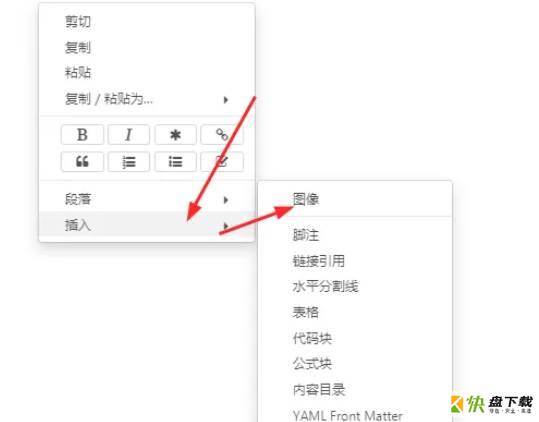
第三步:插入图像后编辑区如撤救陕下图所示,其实和插入链接的类似,只是在中括号前多了个感叹号,也可以不通过右键插入的方式,只能输入这个格式:![]()。
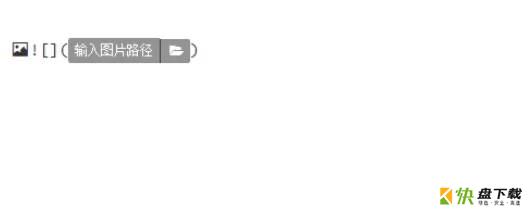
第四步:点击上一步中打开文件夹图标,找到本地一张图片,点击选择。
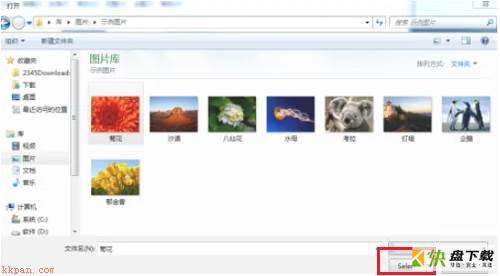
第五步:这样在编辑器就插入了一张图片。
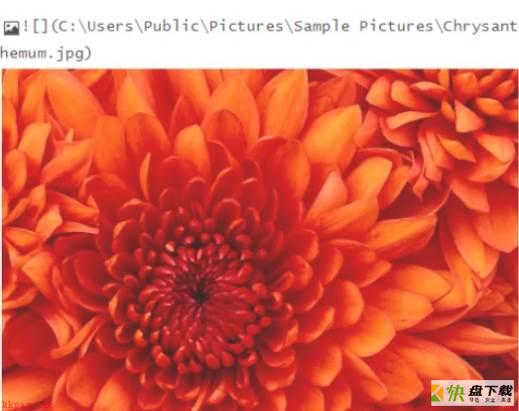
以上就是小编给大家带来的Typora如何插入图片的全部内容,希望能够帮助到大家哦。
加载全部内容